YouTube Music je popularna platforma za strimovanje muzike. Razvio ga je Google, primarno kao zamenu za Google Play muziku. Na njoj možete uživati u najnovijim hitovima, interesantnim podkastima, aktuelnim vestima i još mnogo toga. Automatska reprodukcija je ključna funkcija koju je YouTube preneo i na YouTube Music. Ona automatski pušta sledeću pesmu u redu čekanja. Međutim, ponekad YouTube Music ne pušta sledeću numeru, a korisnici se žale da aplikacija ne reprodukuje celu listu pesama. Ako se susrećete sa problemom da YouTube Music ne pušta sledeću pesmu, ovaj članak će vam pružiti korisne savete kako da ga rešite. Nastavite čitanje kako biste otklonili problem sa prekidom reprodukcije.
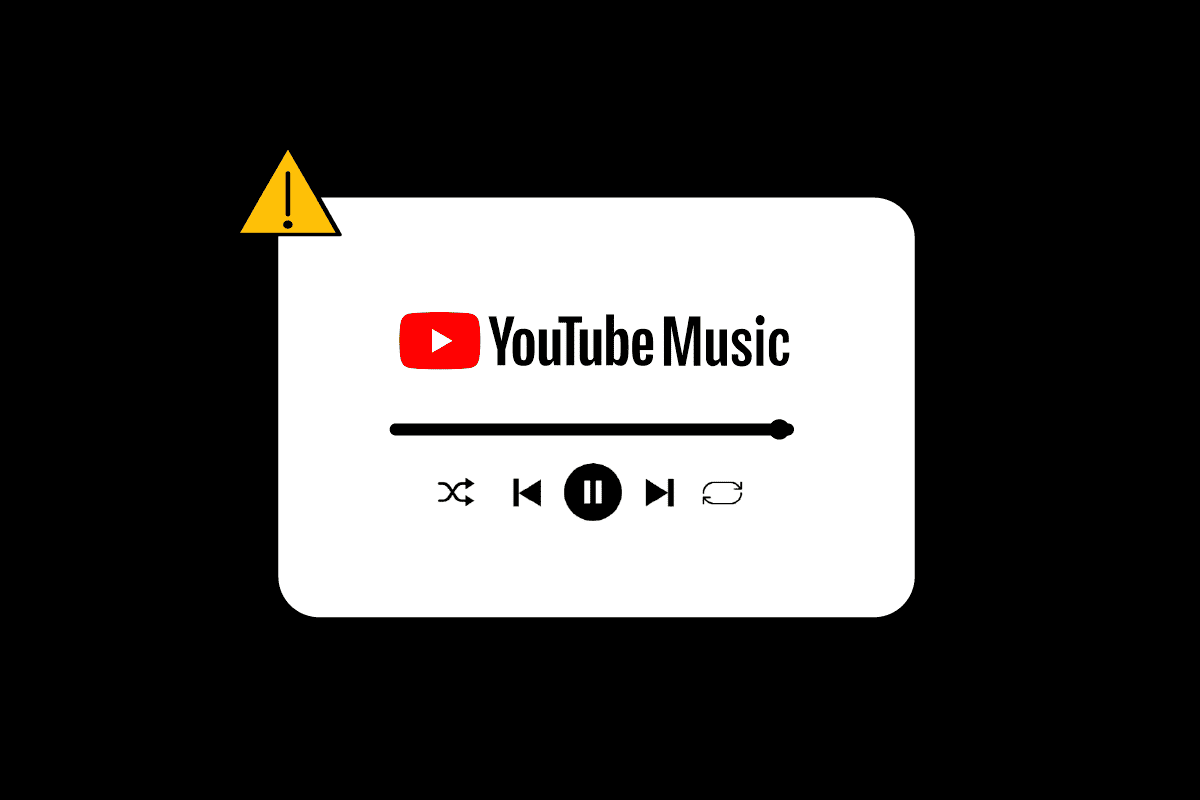
Kako popraviti YouTube Music kada ne pušta sledeću pesmu?
YouTube je uglavnom bez grešaka i radi besprekorno za milijarde korisnika. Ipak, problemi se mogu javiti usled neispravnih podešavanja softvera na vašem uređaju. U nastavku navodimo 4 moguća i važna razloga zbog kojih YouTube Music ne pušta pesme neprekidno.
-
Greške i bagovi: YouTube Music može imati probleme ako dođe do grešaka i bagova. Najčešći problem koji se javlja usled ovoga je da aplikacija ne pušta sledeću pesmu. Obratite pažnju na moguće greške i bagove, pogotovo ako ste aplikaciju instalirali sa neproverenog izvora. Uvek preuzimajte aplikacije sa pouzdanih mesta, kao što je Google Play prodavnica.
-
Oštećene keš datoteke: Još jedan čest razlog zašto YouTube Music ne pušta sledeću pesmu su oštećene keš datoteke. Ako softver neprestano prijavljuje greške ili funkcije koje ne rade, to može biti posledica pune keš memorije/foldera te aplikacije. Tada je neophodno obrisati je.
-
Optimizacija baterije: Optimizacija baterije je korisna za vaš telefon i pomaže u produženju trajanja baterije. Međutim, uključivanje optimizacije baterije može uzrokovati i smanjenje performansi vašeg telefona.
-
Zastareli softver: Ukoliko YouTube Music ne reprodukuje automatski pesme sa vaše liste, moguće je da koristite zastarelu verziju aplikacije. Neažurirane verzije YouTube Music-a mogu imati više grešaka i bagova jer nisu više pod nadzorom razvojnog tima. Preporučuje se korišćenje ažurirane verzije softvera kako biste izbegli neočekivane probleme.
YouTube i YouTube Music su postali deo svakodnevice mnogih ljudi. Od 12. novembra 2015. sa prisustvom u više od 100 zemalja, ovi servisi su deo života miliona korisnika. Zamislite situaciju da ste u automobilu sa prijateljima, uživate u omiljenim hitovima i u svakom trenutku morate otključavati telefon da biste prešli na sledeću pesmu. To bi bilo prilično iritantno. Veoma je frustrirajuće ručno prelaziti na svaku sledeću numeru.
Ne brinite, u nastavku su navedena moguća rešenja problema sa neprekidnom reprodukcijom na YouTube Music-u.
Metod 1: Odjavite se i ponovo prijavite
Odjavljivanje i ponovno prijavljivanje na Google nalog je jedan od najlakših načina za rešavanje problema. YouTube Music može imati poteškoća sa automatskom reprodukcijom usled netačnih podešavanja naloga. Sledite navedene korake:
Da biste se odjavili sa svog naloga:
1. Pokrenite aplikaciju YouTube i dodirnite sliku profila.
2. Dodirnite ime svog naloga na vrhu.

3. Dodirnite Upravljanje nalozima.

4. Dodirnite nalog koji želite da uklonite sa uređaja.
5. Dodirnite opciju Ukloni uređaj.
Napomena 1: Uklanjanje uređaja će ukloniti sve aplikacije koje su bile prijavljene pomoću tog email naloga.
Napomena 2: Ponovo pokrenite telefon pre nego što se ponovo prijavite.
Da biste se prijavili na svoj nalog na YouTube Music-u:
1. Pokrenite aplikaciju YouTube Music.
2. Dodirnite opciju PRIJAVA.

3. Izaberite postojeći nalog ili dodirnite ikonicu + da biste dodali novi nalog.
Metod 2: Obrišite keš datoteke
Keš memorija može dovesti do grešaka u radu aplikacije koje se lako mogu izbeći brisanjem keš datoteka. Da biste obrisali keš datoteku, sledite ove korake:
Napomena: Koraci se mogu razlikovati u zavisnosti od proizvođača telefona, ovde su korišćeni koraci za OnePlus Nord.
1. Otvorite Podešavanja na svom telefonu.
2. Izaberite Aplikacije.

3. Dodirnite Upravljanje aplikacijama.

4. Pronađite i dodirnite YouTube Music.

5. Dodirnite Upotreba memorije.

6. Dodirnite opciju Obriši keš i Obriši podatke da biste uklonili sve povezane podatke sa vašeg uređaja.

Da biste proverili da li je problem rešen, ponovo pokrenite uređaj i aplikaciju YouTube Music.
Metod 3: Ažurirajte aplikaciju YouTube Music
Zastareli softver je jedan od glavnih razloga zbog kojih YouTube Music ne reprodukuje kompletnu listu pesama. Pokušajte da ažurirate softver na najnoviju verziju kako biste uklonili grešku. Sledite ove korake da biste ispravili problem sa automatskom reprodukcijom:
1. Otvorite aplikaciju Google Play prodavnica.
2. Potražite aplikaciju YouTube Music.
3. Dodirnite opciju Ažuriraj.
Napomena: Ako je uključena automatska funkcija ažuriranja za aplikacije, imaćete samo opciju da deinstalirate aplikaciju ili da je otvorite.

Otvorite YouTube Music nakon ažuriranja i proverite da li funkcija automatske reprodukcije radi.
Metod 4: Deinstalirajte ažuriranja
Iako smo pomenuli da korišćenje ažurirane verzije aplikacije YouTube Music može da pomogne u rešavanju problema sa automatskom reprodukcijom, ponekad novija verzija aplikacije ne funkcioniše efikasno i može uzrokovati greške usled nekompatibilnosti sa konfiguracijom uređaja. Možete pokušati da deinstalirate najnovije ažuriranje ako YouTube Music ne pušta sledeću pesmu, a ranije, pre tog ažuriranja, nije bilo problema. Ako deinstalacija ažuriranja ne uspe, možete preuzeti prethodnu verziju aplikacije sa veb lokacije treće strane.
Napomena: Ne preporučuje se korišćenje veb lokacija treće strane za instaliranje aplikacija jer one mogu sadržati viruse i bagove.
Metod 5: Ponovo instalirajte aplikaciju YouTube Music
Brisanje svih podataka aplikacije, a zatim ponovno pokretanje, može vam pomoći kod problema sa reprodukcijom sledeće pesme na YouTube Music-u. Sledite ove korake:
1. Pokrenite aplikaciju Google Play prodavnica.

2. Potražite aplikaciju YouTube Music.
3. Dodirnite opciju Deinstaliraj u meniju.

4. Zatim izaberite opciju Deinstaliraj da biste potvrdili deinstalaciju aplikacije. Ponovo pokrenite uređaj da biste obrisali privremene datoteke.
5. Otvorite aplikaciju Google Play prodavnica i potražite YouTube Music.
6. Na kraju, dodirnite opciju Instaliraj.

Pre ponovne instalacije aplikacije, možete proveriti da li postoje još neke privremene datoteke i obrisati ih.
Metod 6: Isključite optimizaciju baterije
Razumemo da želite da produžite trajanje baterije svog uređaja i zato ste uključili optimizaciju baterije. Međutim, ovo može biti jedan od razloga zašto se javlja greška sa reprodukcijom sledeće pesme na YouTube Music-u. Pratite korake ispod da biste onemogućili optimizaciju baterije, što može rešiti problem sa automatskom reprodukcijom:
1. Otvorite podešavanja telefona.
2. Idite na Baterija.
3. Izaberite Optimizovano punjenje.

4. Isključite optimizaciju baterije za YouTube Music.
Metod 7: Uključite automatsku reprodukciju iz YouTube aplikacije
Vaš YouTube i YouTube Music su povezani sa istim Gmail nalogom, pa su i podešavanja na YouTube-u ista kao podešavanja u aplikaciji YouTube Music, ukoliko ih ne promenite ručno. Možete proveriti podešavanja u aplikaciji YouTube. Da biste uključili ili proverili da li je uključena automatska reprodukcija u aplikaciji YouTube, pratite ove korake:
1. Idite na aplikaciju YouTube.
2. Uverite se da ste prijavljeni sa istim Gmail nalogom u obe aplikacije.
3. Idite na Podešavanja.

4. Dodirnite Automatska reprodukcija.

5. Ako je isključena, uključite je.

Metod 8: Ažurirajte sistem
Ako problem sa reprodukcijom sledeće pesme na YouTube Music-u i dalje postoji, možete proveriti da li su dostupna ažuriranja softvera za ceo uređaj. Postoji mogućnost da zastarela verzija operativnog sistema uzrokuje grešku, a ne sama aplikacija YouTube Music. Da biste ažurirali uređaj, sledite navedene korake i rešite problem sa neprekidnom reprodukcijom:
Napomena: Uverite se da je vaš uređaj povezan na Wi-Fi.
1. Otvorite podešavanja pametnog telefona.
2. Izaberite opciju O telefonu.
3. Dodirnite opciju Proveri ažuriranja.

4. Ako je dostupno ažuriranje, pojaviće se dugme Ažuriraj. Dodirnite ga.
5. Instalirajte ažuriranja i vaš uređaj će se ponovo pokrenuti.
Često postavljana pitanja (FAQ)
P1. Zašto automatska reprodukcija ne radi na YouTube Music-u?
O1. Automatska reprodukcija možda neće raditi na YouTube-u zbog oštećenih podataka YouTube mobilne aplikacije. Zastareli veb pregledač ili nepravilna konfiguracija vašeg pretraživača, poput DRM podešavanja, takođe mogu uzrokovati ovaj problem.
P2. Zašto YouTube prestaje da reprodukuje nakon nekoliko pesama?
O2. Previše podataka u kešu može usporiti aplikaciju, što dovodi do čestog pauziranja pesama. Možete obrisati YouTube keš prateći gore navedene korake.
P3. Zašto se moja YouTube muzika stalno prekida?
O3. Prvo u potpunosti zaustavite YouTube Music, a zatim ga ponovo pokrenite. U većini slučajeva, zatvaranje aplikacije može rešiti problem. Ako to ne pomogne, možete deinstalirati aplikaciju koristeći gore navedene korake. Ponekad se datoteke mogu oštetiti tokom ažuriranja i potrebna je nova instalacija.
P4. Zašto moja muzika iznenada prestaje da se reprodukuje?
O4. Ako je uključen režim uštede energije, vaša aplikacija YouTube Music može prestati da se reprodukuje ili se čak automatski zatvoriti da bi se sačuvala baterija. Ako se problem pojavio tokom ili nakon ažuriranja uređaja na najnoviju verziju Androida, to može biti sistemski problem.
***
U članku smo opisali većinu rešenja za greške koje korisnici mogu iskusiti kada YouTube Music ne pušta sledeću pesmu. Nadamo se da će vam ovo pomoći da rešite problem sa neprekidnom reprodukcijom i da sada možete uživati u muzici bez prekida. Doživite radosno iskustvo slušanja muzike bez potrebe da stalno ručno prelazite na sledeću pesmu. Ako vam je ovaj članak bio koristan, javite nam koji vam je od metoda najviše pomogao i kako. Takođe, ako imate neke druge savete ili pitanja, možete ih ostaviti u odeljku za komentare.